Macbook của Apple là một trong những máy tính xách tay được sử dụng nhiều nhất trên toàn thế giới. Điều này là do MacBooks sử dụng mượt mà và nhạy hơn những chiếc khác. Bất kể giá cả như thế nào, nhiều người tự nhận thấy mình sẽ có được một chiếc MacBook của riêng mình, đặc biệt là nếu họ có đủ khả năng chi trả. Trong khi đó, chúng tôi đã nhận được câu hỏi về ảnh chụp màn hình trên Mac không hoạt độngvà đây là một chủ đề khá quan trọng vì ngày nay chụp ảnh màn hình rất quan trọng. Vì lý do này, chúng tôi đã quyết định cung cấp giải pháp tốt nhất để khắc phục sự cố này. Chà, chúng tôi rất vui khi được giúp những người giống như bạn về vấn đề này vì chúng tôi biết thực tế là giải pháp tốt nhất cho vấn đề đó. Vì vậy, không cần thêm bất kỳ lời khuyên nào nữa, chúng ta hãy bắt đầu quả bóng lăn.
Phần 1. Tại sao ảnh chụp màn hình của máy Mac của tôi không hoạt động
Có rất nhiều lý do khiến ảnh chụp màn hình trên Mac không hoạt động. Chà, trường hợp đáng tiếc này có thể xảy ra không chỉ trên Mac mà còn trên các máy tính xách tay hoặc thiết bị máy tính khác. Điều này chắc chắn xuất phát từ một vấn đề gốc rễ và một số vấn đề có thể xảy ra được xác định như sau.
Các phím nóng không phản hồi
Để chụp ảnh màn hình trên Mac, bạn sẽ cần nhấn các tổ hợp phím. Một trong những lý do chính khiến ảnh chụp màn hình không hoạt động là do các phím không phản hồi. Điều này là khá bình thường khi sử dụng máy Mac trong nhiều giờ.
Các phím nóng không phản hồi
Để chụp ảnh màn hình trên Mac, bạn sẽ cần nhấn các tổ hợp phím. Một trong những lý do chính khiến ảnh chụp màn hình không hoạt động là do các phím không phản hồi. Điều này là khá bình thường khi sử dụng máy Mac trong nhiều giờ.
MacOS lỗi thời
Bạn cũng có thể muốn kiểm tra lại xem mình có đang sử dụng macOS cập nhật hay không. Bởi vì có một cái lỗi thời có thể gây ra các ứng dụng và công cụ đa chức năng. Đây cũng là một trong những lý do tại sao bạn không thể chụp màn hình trên máy Mac.
Lỗi và vi rút
Đây có lẽ là một trong những vấn đề rõ ràng mà người dùng gặp phải khi ứng dụng bị trục trặc. Lỗi và vi-rút có thể cản trở hoặc thậm chí ngăn máy Mac của họ hoạt động tốt. Đây là tình huống khó khăn nhất mà người ta có thể gặp phải, vì vậy hãy luôn kiểm tra và quét máy tính của bạn.
Đích đến của Ảnh chụp màn hình đã Sửa đổi
Bạn có thể muốn kiểm tra đích thư mục của ảnh chụp màn hình. Đích đến của thư mục đã thay đổi có thể khiến người dùng không tìm thấy kết quả đầu ra, kết luận rằng công cụ này không hoạt động.
Phần 2. Làm thế nào để sửa chữa ảnh chụp màn hình Busted trên Mac
Sau khi xác định các lý do có thể khiến ảnh chụp màn hình không hoạt động trên Mac, bây giờ chúng tôi có thể chỉ định biện pháp khắc phục ban đầu. Dưới đây là một số trong số chúng mà bạn có thể áp dụng để khắc phục sự cố.
1. Kiểm tra các phím tắt của bạn nếu chúng vẫn được căn chỉnh.
2. Khởi động lại MacBook của bạn, đặc biệt nếu bạn đã sử dụng nó trong nhiều giờ.
3. Cập nhật macOS của bạn.
4. Sử dụng trình quét vi rút của bạn và kiểm tra nhanh giao diện người dùng của bạn.
5. Định vị thư mục nơi các tập tin mới của bạn đang được lưu.
Phần 3. Cách đáng tin cậy nhất để giải quyết ảnh chụp màn hình bị trục trặc trên máy Mac
Ngay cả khi ảnh chụp màn hình tích hợp trên máy Mac của bạn không hoạt động, bạn vẫn có thể thực hiện tốt công việc. Chúng tôi có ở đây giải pháp đáng tin cậy nhất để bạn sử dụng, AVAide Screen Recorder. Nó là một trong những máy ghi màn hình năm nay mà bạn phải xem xét sử dụng khi ảnh chụp màn hình của bạn trên máy Mac không hoạt động. Phần mềm tuyệt vời này với các tính năng và hiệu suất tuyệt vời trên máy tính để bàn Windows đã mở rộng hiệu lực của nó trên macOS, bao gồm các chức năng của nó trong ghi âm giọng nói, video, trò chơi, webcam và các công cụ chụp ảnh màn hình của nó. Và các tính năng đã nói không chỉ là những công cụ trung bình, vì chúng đặc biệt do chất lượng đầu ra của chúng.
Không chỉ vậy, bởi vì nó đi kèm với một giao diện gọn gàng, thanh lịch và trực quan mang lại sự thanh lịch trong sự đơn giản. Hãy tưởng tượng rằng ngay cả những người dùng có kinh nghiệm sơ cấp về ghi âm cũng có thể điều hướng nó mà không cần hỗ trợ. Thật đáng kinh ngạc vì nó cho phép bạn tải xuống và sử dụng ban đầu miễn phí mà không có bất kỳ quảng cáo và hình mờ nào! Nhưng tất nhiên, chúng tôi khuyên bạn nên dùng thử gói không giới hạn của nó bằng cách mua giấy phép để bạn có thể tận hưởng nhiều tính năng hơn mà không bị giới hạn! Với AVAide Screen Recorder này, ảnh chụp màn hình không hoạt động trên Mac không còn là vấn đề nữa. Do đó, đây là hướng dẫn về cách bạn sẽ sử dụng nó.
Cách chụp ảnh màn hình bằng AVAide Screen Recorder trên máy Mac
Bước 1Tải xuống miễn phí
Tự do tải xuống trình ghi màn hình tuyệt vời này trên máy Mac của bạn và cài đặt nó một cách an toàn. Có, nó an toàn để cài đặt và sẽ không gây hại cho máy Mac của bạn. Trên thực tế, nó chứa khả năng tăng tốc phần cứng sẽ rất hữu ích cho thiết bị của bạn.
Bước 2Tham gia vào Chụp màn hình
Mở máy ghi và nhấp vào Chụp màn hình công cụ trên giao diện gọn gàng của nó, nằm dưới Máy ghi âm Webcam.
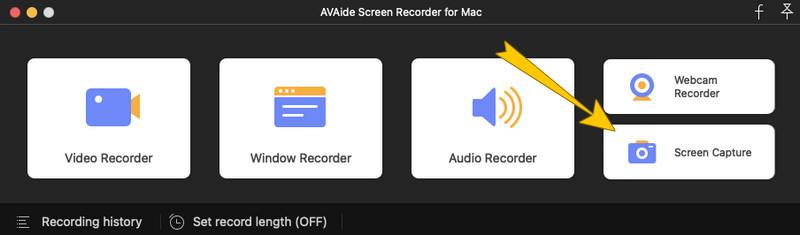
Bước 3Chọn vùng
Sau đó, một thanh kéo sẽ hiển thị để bạn chọn một vùng trên màn hình mà bạn cần chụp. Về phần này, công cụ sẽ không hạn chế bạn, vì vậy bạn hãy tùy chỉnh thanh tùy ý. Sau đó, một cửa sổ nổi nhỏ của các công cụ chỉnh sửa sẽ hiển thị ngay sau khi chọn một vùng. Bạn có thể chỉnh sửa hoặc vẽ các yếu tố cần thiết cho hình ảnh đã chụp của mình từ đó.
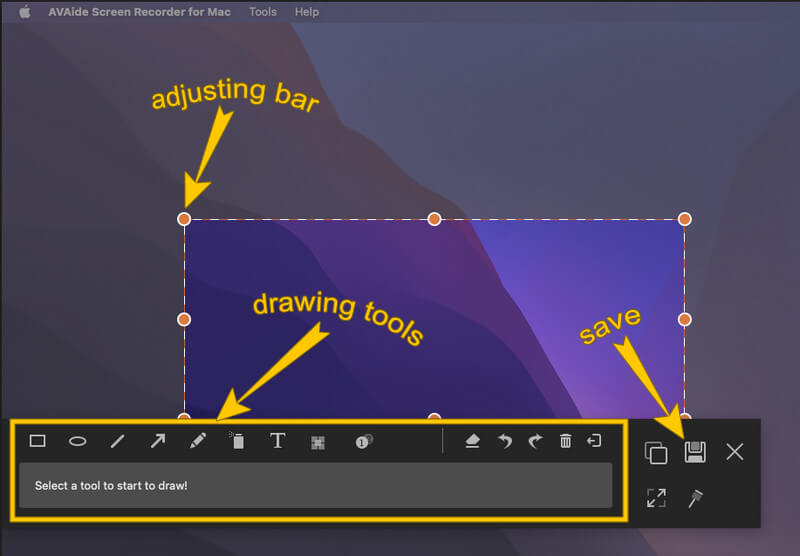
Bước 4Sau đó, xuất hình ảnh bằng cách nhấn vào Cứu biểu tượng từ cửa sổ nổi. Sau đó, cửa sổ xuất sẽ xuất hiện, nơi bạn có thể chỉnh sửa, tạo tên của đầu ra và chọn định dạng ưa thích của bạn cho nó. Sau đó, sau khi làm điều đó, hãy nhấp vào Cứu để tiếp tục.
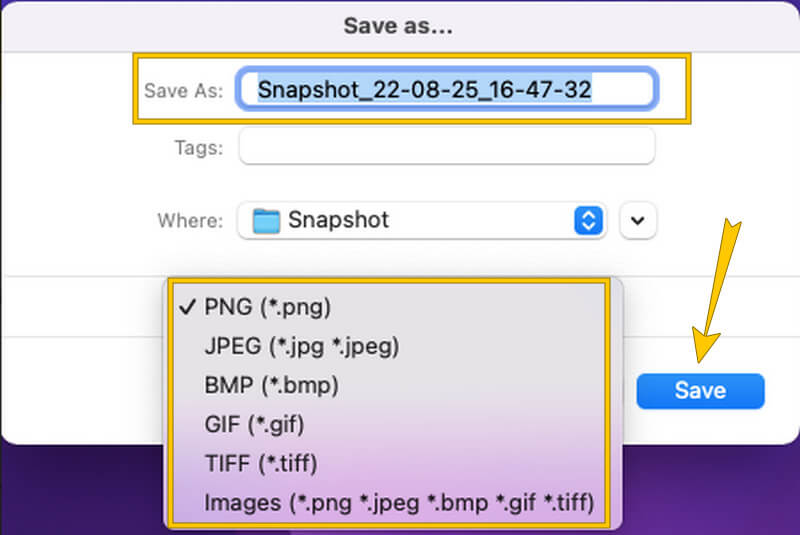


![]() AVAide Screen Recorder
AVAide Screen Recorder
Ghi lại màn hình, âm thanh, webcam, trò chơi, cuộc họp trực tuyến, cũng như màn hình iPhone / Android trên máy tính của bạn.
Phần 4. Câu hỏi thường gặp về Ảnh chụp màn hình trên Mac
Tôi có thể chỉnh sửa ảnh chụp màn hình của mình trên Mac không?
Có, bạn có thể. Tuy nhiên, nếu ảnh chụp màn hình của bạn trên mac không hoạt động, AVAide Screen Recorder sẽ cung cấp cho bạn các công cụ chỉnh sửa tuyệt vời để sử dụng.
Ảnh chụp màn hình tích hợp sẵn trên Mac có đầu ra không mất dữ liệu không?
Công cụ ảnh chụp màn hình tích hợp của Mac tạo ra kết quả đầu ra chất lượng cao, nhưng chúng không mất đi. Đó là vì vẫn có xu hướng xuất tệp hình ảnh ở màn hình chất lượng thấp.
Tôi có thể tìm các tệp được chụp màn hình ở đâu?
Bạn có thể tìm thấy các tệp được chụp màn hình trên bộ nhớ của mình hoặc trên Finder.
Để kết luận, chụp ảnh màn hình thực sự là một thói quen thiết yếu mà mọi người thường làm trong những ngày này. Thông qua tính năng chụp màn hình, chúng ta có thể dễ dàng chia sẻ những bức ảnh, ghi chú, tin nhắn đáng yêu của mình và những người khác với bạn bè. Do đó, chúng ta hãy thận trọng hơn trong việc lựa chọn công cụ chụp ảnh màn hình tốt nhất. Không chỉ giải quyết trên công cụ tích hợp sẵn; quan tâm đến phần mềm tốt nhất khác như AVAide Screen Recorder.
Ghi lại màn hình, âm thanh, webcam, trò chơi, cuộc họp trực tuyến, cũng như màn hình iPhone / Android trên máy tính của bạn.






 An toàn tải
An toàn tải


